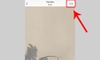Apple Watch là sản phẩm đồng hồ thông minh thuộc hệ sinh thái của Apple. Trong quá trình sử dụng nếu bạn có gặp một số lỗi nhất định, bạn hoàn toàn có thể khắc phục nhanh chóng. Bài viết dưới đây sẽ chỉ ra 20 lỗi thường gặp trên Apple Watch và cách khắc phục.
1. Apple Watch không bật khi nâng cổ tay lên
Một số người dùng cho biết rằng Apple Watch của họ không sáng màn hình khi họ nhấc cổ tay lên.
Để sửa lỗi này, bạn hãy chạy ứng dụng Watch trên iPhone bằng cách truy cập vào tab My Watch (Đồng hồ của tôi) > General (Chung) > Wake Screen (Đánh thức màn hình) và bật tùy chọn Wake Screen on Wrist Raise (Đánh thức màn hình khi nâng cổ tay).

2. Tin nhắn vẫn chưa đọc trên Apple Watch
Apple Watch vẫn còn tồn tại lỗi đã đọc tin nhắn nhưng hệ thống lại ghi nhận là chưa đọc. Nhiều người dùng thấy phiền lòng vì vấn đề này.
Muốn sửa lỗi này thì bạn hãy thử đóng ứng dụng Messages, sau đó hoán đổi iPhone và Apple Watch bằng cách bấm và giữ nút nguồn rồi gạt sang Power Off. Bật iPhone lên trước, sau đó là Apple Watch để chúng đồng bộ lại với nhau. Bạn cũng có thể ngắt kết nối chúng và sau đó kết nối lại lần nữa.

3. Apple Watch không thể gửi tin nhắn
Đôi lúc, người dùng Apple Watch thường gặp phải lỗi không gửi được tin nhắn đi. Trường hợp chỉ gửi được tin nhắn đi dưới dạng văn bản, không gửi được những định dạng khác có thể sẽ gây trở ngại cho nhiều bạn.
Để khắc phục lỗi Apple Watch không gửi được tin nhắn iMessage, Trước tiên, bạn cần khởi động lại cả hai thiết bị là iPhone và Apple Watch. Đây là cách giúp bạn xử lý các vấn đề thường gặp nhanh nhất mà không phải thực hiện cài đặt lại các thao tác khác.
Sau đó, bạn kiểm tra thử tính năng iMessage trên iPhone có vấn đề gì không. Nếu có lỗi từ iPhone thì lỗi nằm ở iPhone chứ không phải Apple Watch. Bạn có thể đăng xuất khỏi iMessage và tắt ứng dụng, sau đó bật lên và đăng nhập lại vào iMessage.

4. Lỗi Apple Watch không kết nối với iPhone
Lỗi không kết nối được với iPhone khi vừa được khởi động lại hoặc vừa tắt chế độ máy bay là một trong những lỗi phổ biến trên Apple Watch.
Để khắc phục lỗi này, bạn nên khởi động lại iPhone của mình bằng cách giữ nút nguồn ở một bên máy và trượt để tắt nguồn. Sau đó, dò tìm lại đồng hồ Apple Watch để kết nối hai thiết bị với nhau.
5. Digital Crown không hoạt động
Thi thoảng thì Digital Crown trên Apple Watch bị treo và không thể hoạt động được. Lỗi nút Digital Crown không hoạt động có thể do nguyên nhân lâu ngày bị bẩn, hãy tiến hàng làm sạch bằng cách sau:
Tháo dây đeo Apple Watch > Tắt đồng hồ > Ngâm nút Digital Crown trong nước ấm khoảng thời gian từ 10-15 giây > Lau đồng hồ bằng khăn khô mềm > Khởi động Apple Watch > Kiểm tra tình trạng hoạt động của nút Digital Crown.
Nếu vẫn không thao tác được, hãy liên hệ với trung tâm khách hàng Apple để được hỗ trợ.

6. Thông báo không xuất hiện trên Apple Watch
Thông thường khi iPhone (đã kết nối với Apple Watch) được bật, các thông báo sẽ không hiển thị trên đồng hồ. Nhưng khi điện thoại bị tắt, các thông báo này sẽ được gửi về Apple Watch.
Nếu đồng hồ Apple Watch không nhận được thông báo trong trường hợp điện thoại tắt, lý do có thể là vì đồng hồ bị khoá, chế độ “Do Not Disturb” (không làm phiền) đã được kích hoạt hoặc bạn đã tắt tính năng “Wrist Detection” (dò tìm trên cổ tay).
Dưới đây là một số cách để khắc phục lỗi này:
- Cân nhắc việc xoá mật khẩu hoặc thắt chặt dây đồng hồ cho vừa với cổ tay. Trong trường hợp quên mật khẩu, bạn sẽ cần xoá ứng dụng Apple Watch trên điện thoại bằng cách chọn My Watch > General > Reset > Erase Apple Watch Content and Settings và nhấn để xác nhận.
- Tắt Do Not Disturb: Nếu thông báo không hiển thị trên Apple Watch “Do Not Disturb” được kích hoạt, bạn sẽ thấy có biểu tượng mặt trăng trên mặt đồng hồ. Khi đó, bạn chỉ cần tắt tính năng này bằng cách vuốt lên trên mặt đồng hồ, chọn “Setting” và nhấn vào biểu tượng hình trăng lưỡi liềm.
- Trong trường hợp Apple Watch bị lỗi thiếu thông báo do “Wrist Detection” không được kích hoạt, bạn chỉ cần mở ứng dụng My Watch > General > Wrist Detection để giải quyết vấn đề.

7. Apple Watch không kết nối với LTE
Nếu LTE trên Apple Watch không kết nối được với nhà mạng, người dùng có thể khởi động lại Apple Watch hoặc bật rồi tắt nhanh chế độ máy bay trên thiết bị.
Người dùng có thể kiểm tra lại bằng cách tắt iPhone hoặc bật chế độ máy bay, sau đó kiểm tra xem có thể gọi điện thoại bằng một chiếc Apple Watch có hỗ trợ LTE hay không.
8. Vấn đề kết nối Bluetooth
Bỗng dưng chiếc đồng hồ Apple Watch của bạn không kết nối được với Bluetooth, đừng vội lo lắng, có một vài phương pháp hữu hiệu mà bạn có thể thử để giúp Bluetooth hoạt động trở lại. Tắt Bluetooth trên đồng hồ Apple Watch sau đó bật lại bằng iPhone. Đây là cách nhanh nhất để xử lý sự cố trên. Tuy nhiên, sau đó, bạn sẽ phải ghép nối lại hai thiết bị này hoặc xem xét việc cập nhật Apple Watch.
Ngoài ra, một cách khác bạn cũng có thể thử đó là chuyển đồng hồ sang cổ tay bên kia. Một số người nói rằng lỗi kết nối Bluetooth trên Apple Watch đã được sửa khi họ làm điều đó.
Nếu sự cố xảy ra với tai nghe Bluetooth và trình phát nhạc, hãy đồng bộ danh sách nhạc trên đồng hồ và tắt Bluetooth trên iPhone. Điều này cho phép âm nhạc phát liên tục mà không bị ngắt kết nối gây phiền nhiễu.

9. Thời lượng pin kém trên Apple Watch
Thông thường, thời lượng pin của Apple Watch có thể đáp ứng được cả ngày dài sử dụng. Tuy nhiên một số sản phẩm cũng gặp phải tình trạng lượng pin thấp dù chỉ sử dụng trong thời gian ngắn.
Để xử lý lỗi thời lượng pin thấp này, bạn thử một số phương pháp dưới đây:
- Giới hạn thông báo: Khi có thông báo, màn hình sẽ sáng lên làm khởi động phản hồi rung và đồng hồ sẽ hoạt động lại. Để cải thiện thời lượng pin, người dùng nên hạn chế các thông báo từ các ứng dụng cần thiết bằng ứng dụng Apple Watch trên iPhone.
- Tắt theo dõi nhịp tim: Truy cập ứng dụng Apple Watch > Workout (Tập luyện) > Power Saving Mode (Chế độ tiết kiệm năng lượng) > On (Bật). Thao tác này sẽ tắt tính năng cảm biến nhịp tim trong quá trình tập luyện để giúp kéo dài thời lượng pin cho đồng hồ Apple Watch.
- Khởi động lại: Khởi động lại chiếc đồng hồ Apple của bạn có thể khắc phục được rất nhiều vấn đề.

10. Apple Watch không thể thực hiện cuộc gọi
Một số nguyên nhân chính như sau:
- Apple Watch mất sóng: Khi mất sóng, chiếc đồng hồ của bạn sẽ không thể nào nghe gọi được. Lúc này, bạn chỉ cần di chuyển tới một nơi khác có sóng điện thoại là mọi vấn đề sẽ được giải quyết.
- Apple Watch đang ở chế độ máy bay: Chiếc đồng hồ của bạn có thể không thể nghe gọi được do bạn đã vô tình bật chế độ máy bay.
Để Apple Watch có thể nghe gọi lại được, bạn chỉ cần tắt chế độ này ngay trên chiếc đồng hồ của mình bằng cách vuốt màn hình đồng hồ từ trên xuống dưới, tìm biểu tượng máy bay và bấm vào đó. Khi biểu tượng không sáng (màu vàng) có nghĩa là chế độ máy bay đã được tắt.

11. Apple Watch chạy chậm
Nhiều người dùng phàn nàn rằng khả năng xử lý của chiếc đồng hồ Apple Watch sẽ chậm lại hẳn khi tải thêm nhiều ứng dụng vào thiết bị. Bạn đọc có thể khắc phục vấn đề này bằng cách truy cập ứng dụng Apple Watch trên iPhone và giới hạn số ứng dụng được cài đặt.
Cách gỡ ứng dụng: Truy cập ứng dụng Apple Watch > Kéo xuống > nhấn vào Ứng dụng bạn không sử dụng > Nhấn vào nút toggle (bật tắt) để tắt Show (Hiển thị) trên đồng hồ Apple Watch.
Thao tác này tuy không thể khắc phục được tình trạng tải thông tin chậm trên các ứng dụng của iPhone, nhưng có thể xử lý các trường hợp xử lý chậm thường gặp. Ngoài ra, người dùng cũng nên kiểm tra xem phần mềm watchOS trên thiết bị của mình đã được cập nhật hay chưa vì Apple vẫn đang liên tục nâng cấp và cải thiện khả năng xử lý của chiếc đồng hồ Apple Watch khởi chạy trên phần mềm này
12. Apple Watch không theo dõi hoạt động
Tất cả các thông tin luyện tập hàng ngày của người dùng sẽ bị mất đi nếu Apple Watch gặp phải lỗi này. Bài viết sẽ hướng dẫn bạn một số cách khắc phục cơ bản như sau:
- Trên iPhone đã kết nối với Apple Watch, bạn hãy khởi động ứng dụng Watch và vào My Watch > General > Wrist Detection. Hãy bật tùy chọn này lên nếu nó đã bị tắt. Bên cạnh đó, hãy đảm bảo là Bluetooth được bật lên bằng cách xem tại Settings > Bluetooth.
- Hãy vào ứng dụng trên iPhone và theo đường dẫn My Watch > Health > Edit để điều chỉnh các thông số luyện tập của bạn.
- Nếu bạn cần theo dõi quãng đường mình đã chạy thì hãy mở ứng dụng Workout lên và thay đổi các thiết lập trong Quick Start Walk và Outdoor Walk. Trên iPhone, bạn hãy vào Settings > Privacy > Location Services và bật Apple Watch Faces sang While using. Tiếp theo đó, hãy cuộn xuống mục System Services và bật tất cả các thiết lập có liên quan đến địa điểm và khoảng cách.

13. Không thể cập nhật phần mềm trên Apple Watch
- Nếu gặp phải lỗi này, hãy khởi động lại cả Apple Watch và iPhone.
- Nếu Apple Watch không tải về bản cập nhật mới nhất thì hãy mở ứng dụng Watch trên iPhone, chọn My Watch > General > Usage > Software Update rồi xóa file cập nhật cũ đi và thử cập nhật mới.
14. Ứng dụng gặp sự cố
Nếu bạn thấy rằng Apple Watch của mình thường xuyên bị lỗi hoặc bị khóa và hoàn toàn không phản hồi, bạn có thể thử một số cách sau:
- Điều đầu tiên bạn nên thử là kiểm tra để đảm bảo ứng dụng gặp sự cố được cập nhật. Nếu chưa, hãy cập nhật chúng và thử lại các ứng dụng.
- Nếu Apple Watch của bạn bị khóa và không phản hồi, hãy thử nhấn giữ nút bên và nút chỉnh kỹ thuật số cùng nhau trong ít nhất mười giây cho đến khi bạn nhìn thấy logo Apple.
- Thử xóa và cài đặt lại (các) ứng dụng đang gây ra sự cố. Mở ứng dụng Apple Watch trên iPhone của bạn, nhấn vào ứng dụng có vấn đề và tắt Hiển thị ứng dụng trên Apple Watch.
- Đôi khi khôi phục cài đặt gốc sẽ loại bỏ các trục trặc như thế này, tuy nhiên bạn sẽ phải thiết lập lại Apple Watch của mình.
15. Ứng dụng đóng băng
Với vấn đề ứng dụng đóng băng, bạn hãy thử các giải pháp tương tự như trường hợp ứng dụng gặp sự cố tại mục 14 của bài viết.
16. Tải ứng dụng chậm trên Apple Watch
Nếu bạn thường xuyên tải các ứng dụng để sử dụng trên Apple Watch, tuy nhiên bạn cảm thấy rằng quá trình tải rất lâu và tốn nhiều thời gian, trước hết bạn nên kiểm tra lại đường truyền mạng xem có tốt hay không. Nếu đường truyền mạng yếu sẽ dẫn đến quá trình tải về rất lâu.
Bên cạnh đó, khi nhận thấy một ứng dụng được tải chậm bất thường, bạn nên hủy việc tải về ứng dụng đó, sau đó hãy thử tải về lại từ đầu.

17. Không thể tải xuống các ứng dụng
Apple Watch của bạn không thể tải được ứng dụng, khiến bạn không thể sử dụng hết các tính năng tiện dụng cần có trên chiếc đồng hồ thông minh. Nguyên nhân có thể bắt nguồn từ các cài đặt trên iPhone cũng như Apple Watch chưa đồng bộ. Bạn có thể thử một số giải pháp sau để khắc phục vấn đề:
- Kiểm tra hệ điều hành iOS bạn đang sử dụng: Để đảm bảo Apple Watch của bạn được cập nhật những ứng dụng cũng như tính năng mới nhất, bạn phải đảm bảo mình đã cập nhật iOS trước hết.
- Kiểm tra kết nối WiFi từ Apple Watch: Bạn nên kiểm tra WiFi ổn định và Apple Watch của bạn đã có thể nhận diện iPhone một cách thuận tiện. Apple Watch không hỗ trợ WiFi 5GHz, nên cần thay đổi WiFi sang mạng 2.4GHz nếu gặp phải vấn đề khi cài đặt phần mềm.
- Thoát ra và khởi động lại: Bạn hãy ngắt kết nối Apple Watch với iPhone và tắt nguồn Apple Watch. Sau đó khởi động lại Apple Watch và kết nối lại với iPhone.
18. Apple Watch bị kẹt ở màn hình đen chết chóc (treo táo)
Apple Watch bỗng dưng bị đứng, không phản hồi? Hoặc có những trường hợp Apple Watch bị treo táo, kẹt ở màn hình khởi động. Đây cũng là một trong số những lỗi thường gặp trên Apple Watch.
19. Apple Watch bị mắc kẹt khi cập nhật phần mềm
Tình trạng lỗi này xảy ra khi Apple Watch bị treo trong khi cập nhật phần mềm. Cách khắc phục trong tình huống này tương tự như trong tình huống tại mục 18 của bài viết.
20. Danh bạ iPhone không đồng bộ với Apple Watch
Nếu thấy Apple Watch không tự đồng bộ, trước hết bạn hãy kiểm tra lại kết nối WiFi và Bluetooth trên iPhone xem chúng đã được bật chưa và có đang ổn định không.
Ngoài ra, trước khi buộc Apple Watch đồng bộ với iPhone thì bạn cũng nên reset dữ liệu đồng bộ trước. Bạn mở ứng dụng Watch trên iPhone. Nhấn vào tab My Watch > General > Nhấn vào Reset > Nhấn vào Reset Sync Data.